Alter News-Artikel!
» Hier geht's zur aktuellen Online-Hilfe
Blogartikel vom
Arbeitszeiterfassung: Start, Ende, Pausen.
Mit der regulären Zeiterfassung tragen Benutzer Stunden zu Projekten und internen Aufwänden ein.
Manche Unternehmen sind gesetzlich verpflichtet, Arbeitsbeginn und -ende sowie Pausen zu erfassen. Deshalb deckt auch MOCO jetzt diesen Bedarf ab.
Abgesehen von der gesetzlichen Verpflichtung kann der Vergleich Arbeitszeit vs. Summe Zeiterfassung für den einzelnen Mitarbeiter interessant sein – denn idealerweise stimmen die Stundensummen hier überein.
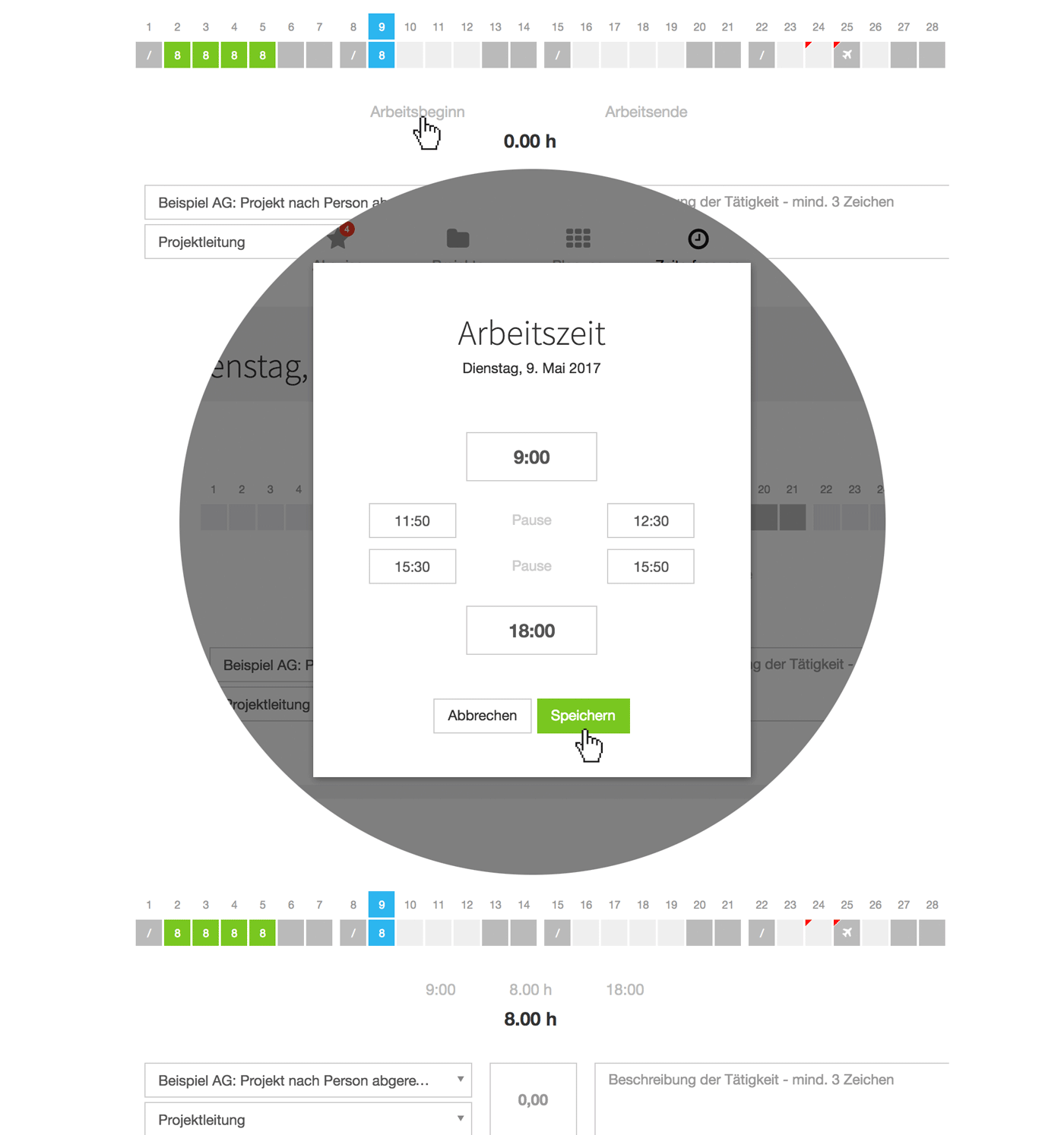
Wo kann ich die Arbeitszeiterfassung aktivieren?
Die unabhängige Arbeitszeiterfassung kann mit Zugriffsrechten auf "Personal" dort beim Mitarbeiter unter "Bearbeiten" (=Stiftsymbol) aktiviert werden.
Wie funktioniert sie
1. In der regulären Zeiterfassung wird eine neue Zeile "Arbeitsbeginn" & "Arbeitsende" oberhalb des Eingabeformulars eingeblendet (siehe Abbildung Schritt 1).
2. Beim Klick darauf öffnet sich das Popup zur Erfassung des Arbeitsbeginns, der Pausen und des Arbeitsendes (siehe Abbildung Schritt 2).
3. In der Subnavigation werden im Menüpunkt "Arbeitszeiten" alle erfassten Tage gelistet und sind exportierbar.
Hinweis:
Auch für Benutzer, die die Arbeitszeiterfassung nicht benutzen, hat sich eine Kleinigkeit geändert: Die Stundensumme des aktuellen Tages wird neu oberhalb des Eingabeformulars angezeigt anstatt ganz unten nach den Einträgen
Manche Unternehmen sind gesetzlich verpflichtet, Arbeitsbeginn und -ende sowie Pausen zu erfassen. Deshalb deckt auch MOCO jetzt diesen Bedarf ab.
Abgesehen von der gesetzlichen Verpflichtung kann der Vergleich Arbeitszeit vs. Summe Zeiterfassung für den einzelnen Mitarbeiter interessant sein – denn idealerweise stimmen die Stundensummen hier überein.
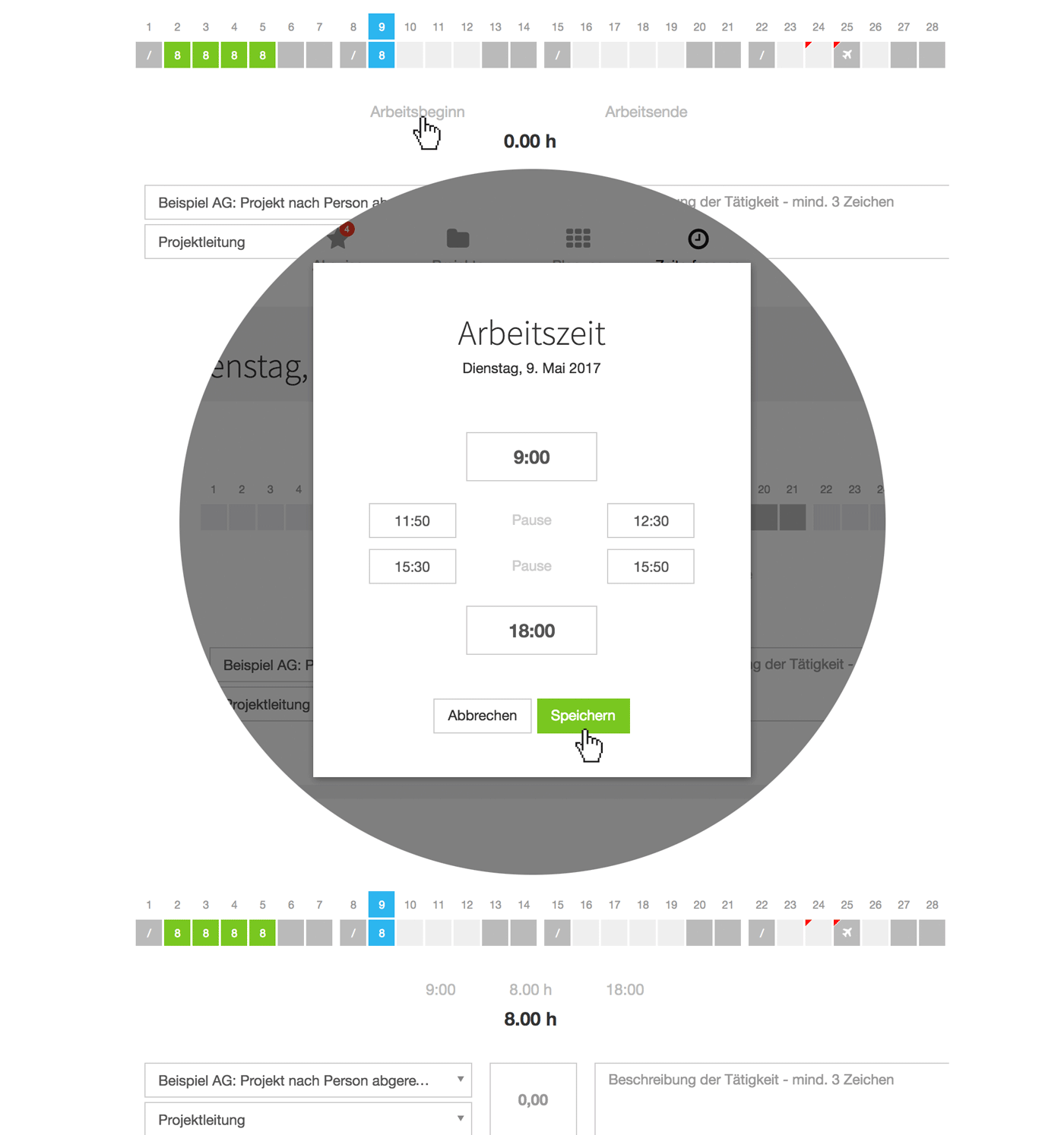
Wo kann ich die Arbeitszeiterfassung aktivieren?
Die unabhängige Arbeitszeiterfassung kann mit Zugriffsrechten auf "Personal" dort beim Mitarbeiter unter "Bearbeiten" (=Stiftsymbol) aktiviert werden.
Wie funktioniert sie
1. In der regulären Zeiterfassung wird eine neue Zeile "Arbeitsbeginn" & "Arbeitsende" oberhalb des Eingabeformulars eingeblendet (siehe Abbildung Schritt 1).
2. Beim Klick darauf öffnet sich das Popup zur Erfassung des Arbeitsbeginns, der Pausen und des Arbeitsendes (siehe Abbildung Schritt 2).
3. In der Subnavigation werden im Menüpunkt "Arbeitszeiten" alle erfassten Tage gelistet und sind exportierbar.
Hinweis:
Auch für Benutzer, die die Arbeitszeiterfassung nicht benutzen, hat sich eine Kleinigkeit geändert: Die Stundensumme des aktuellen Tages wird neu oberhalb des Eingabeformulars angezeigt anstatt ganz unten nach den Einträgen








